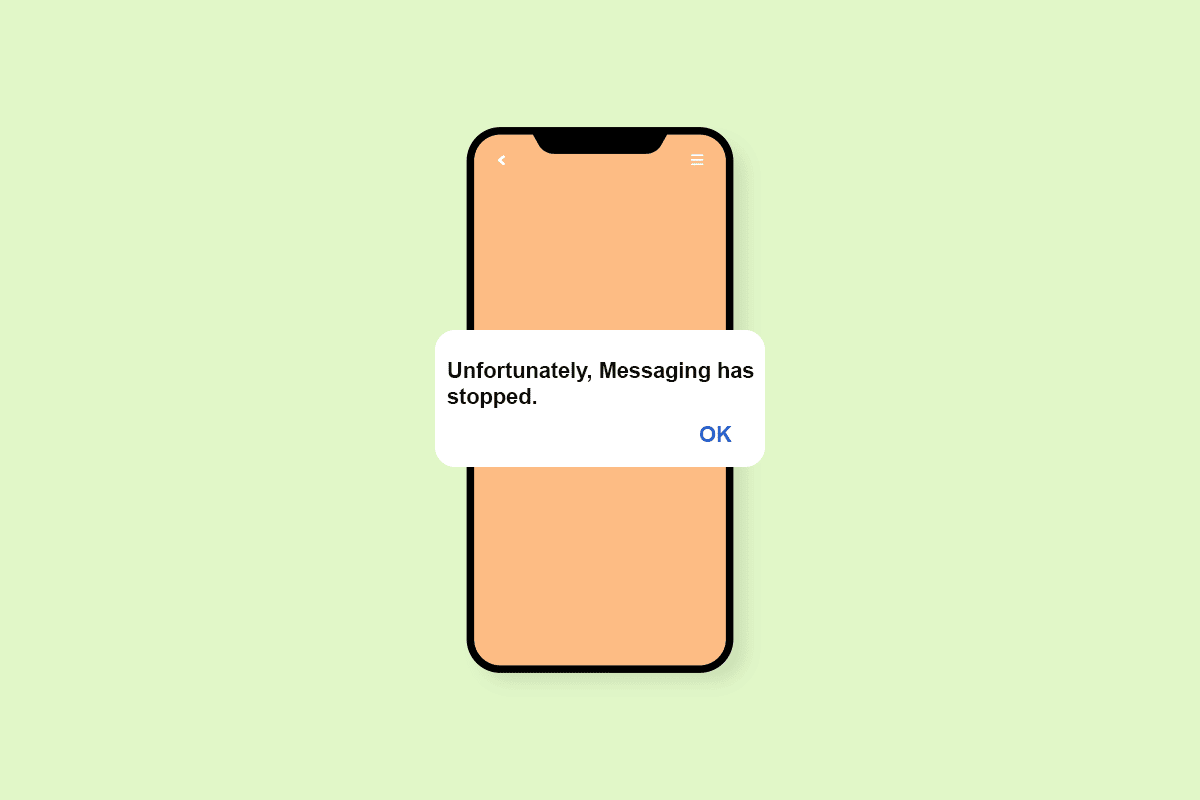Hai riscontrato ” Purtroppo, la messaggistica si è interrotta ” sul tuo telefono Android? Alla ricerca di soluzioni per la risoluzione dei problemi ” Purtroppo, la messaggistica si è interrotta in Redmi “, ” Purtroppo la messaggistica ha interrotto Galaxy S7 “, o in altri telefoni?
Se questo è un problema serio con te, lo strumento di riparazione Android ti aiuterà a superarlo. Questo articolo ti guiderà ulteriormente su come risolvere Sfortunatamente, la messaggistica si è interrotta su Android.
Molti utenti hanno recentemente segnalato di non essere in grado di inviare messaggi perché hanno riscontrato un messaggio di errore che indica ” Purtroppo, la messaggistica si è interrotta ” sui telefoni Android. In genere, l’errore è stato visualizzato quando gli utenti tentano di inviare un SMS o desiderano visualizzare il testo.
In effetti, molti utenti hanno anche segnalato che l’app si chiudeva automaticamente molte volte senza che venisse visualizzato alcun messaggio di errore.
Quindi, per aiutarti a uscire da una situazione del genere, ho raccolto alcune delle migliori soluzioni per correggere l’errore “Sfortunatamente, la messaggistica si è interrotta” su Android.
Motivi comuni per cui purtroppo la messaggistica ha interrotto l’errore
Prima di saltare alle soluzioni, è necessario conoscere il colpevole comune per l’errore di cui sopra. Quindi, come per diversi utenti che hanno segnalato il problema sui loro telefoni, ho anche notato che un tale errore si verifica molte volte. Alcune delle possibili cause sono:
- A causa di app di terze parti che non sono supportate e causano problemi di arresto anomalo
- Il firmware e le cache appena aggiornati sono stati danneggiati
- A volte l’app di messaggistica si blocca automaticamente
- A causa di danni ai file di sistema e variazioni del firmware
Le migliori soluzioni per risolvere il problema Sfortunatamente, la messaggistica si è interrotta su Android
Ora è il momento di scoprire tutte le possibili correzioni per i messaggi che continuano a bloccarsi/non funzionare sui telefoni Android. Quindi leggiamo oltre.
Soluzione 1: riavvia il dispositivo
Ogni volta che ti imbatti in una situazione così indesiderata, la prima cosa da fare è riavviare il dispositivo una volta. Alcuni piccoli problemi o anomalie vengono rimossi dopo il riavvio del telefono. Per riavviare il tuo telefono Android:
- Innanzitutto, sblocca il tuo telefono Android
- Ora tieni premuto il pulsante ” Accensione ” a meno che tu non veda l’ opzione di menu
- Successivamente, scegli l’ opzione ” Spegni “.
- Attendere qualche istante finché il dispositivo non si spegne
- Ora tieni premuto il pulsante ” Accensione ” per accendere il dispositivo

E questo è tutto. Ora controlla se il problema è stato risolto o meno.
Soluzione 2: cancella i dati e la cache dell’app Messaggi
Questo passaggio è suggerito anche da molti esperti perché ha risolto i problemi di molti utenti, quindi una volta dovresti provarlo.
- Visita Impostazioni > Impostazioni dell’applicazione o app
- Ora vai su Tutto > cerca l’app Messaggi > tocca Cancella cache e dati
- Quando hai eseguito il passaggio, ora devi forzare l’arresto dell’app
- Alla fine, riavvia il telefono e verifica se il problema persiste

Soluzione 3: forza l’arresto dell’app Messaggi
Una volta usciti dall’app con il metodo Force Stop puoi risolvere l’errore che stai riscontrando.
- Vai su Impostazioni > fai clic su Applicazione > Gestione applicazioni > scorri per ottenere l’ opzione Tutte le schede
- Qui devi cercare l’ app dei messaggi nella scheda Tutte le applicazioni

- Ora fai clic sull’app Messaggio e successivamente su ” Forza arresto “

- Alla fine, vai alla schermata principale e una volta riavvia il telefono
Spero che questa soluzione funzioni e se lo stesso problema ti disturba, passa al metodo successivo.
Soluzione 4: utilizzare la modalità provvisoria per correggere l’errore
L’applicazione di questo metodo ti aiuterà a sapere se la causa è dovuta a un’app di terze parti. L’applicazione della modalità provvisoria sul telefono disabiliterà tutte le app di terze parti e diventa facile riconoscere se il problema è dovuto o meno ad altre app.
- Devi semplicemente tenere premuto il pulsante di accensione
- Qui puoi vedere diverse opzioni di alimentazione sullo schermo
- Successivamente, devi tenere costantemente premuta l’opzione Spegni
- Verrà visualizzato un popup dopo alcuni secondi che chiede di riavviare il dispositivo in modalità provvisoria
- Semplice clic su OK

Quando il tuo dispositivo entra in modalità provvisoria , ora devi verificare se il problema riscontrato è stato risolto o meno. Se non vedi alcun errore, assicurati che le app di terze parti siano le ragioni alla base di tale errore.
Quindi, in questo caso, dovresti disinstallare tutte le app recenti scaricate e verificare se l’errore è stato risolto o meno.
Soluzione 5: eliminare la cartella dei messaggi (adatta per le versioni precedenti di Android)
Quando usi i messaggi di testo per la conversione, è ovvio che vengono raccolti molti messaggi e sovraccarica l’app causando l’arresto anomalo dell’app. Ma dovresti sapere che i messaggi occupano pochissimo spazio, quindi può essere il problema del problema tecnico del software ma non dell’archiviazione.
Quindi, se stai ancora eseguendo il tuo dispositivo in Android KitKat o versione precedente o anche se il tuo telefono è in esecuzione con l’ultima versione, elimina i messaggi una volta. Segui i passaggi seguenti:
- Innanzitutto, apri l’app di messaggistica sul tuo telefono Android
- Ora tocca e tieni premuto un SMS ma non aprirlo

- Quando viene visualizzato il menu di selezione, fare clic su Seleziona tutto . (In alcuni dispositivi, puoi trovare l’ opzione Seleziona tutto sotto il menu azione-tre punti )

Soluzione 6: disinstallare le ultime app di terze parti installate
Come nel passaggio precedente, ho discusso delle app di terze parti che possono portare a tali errori indesiderati, quindi è meglio disinstallare tutte le app scaricate di recente per risolvere il problema. Qualunque sia l’app che hai scaricato di recente, non importa quanto sia importante quell’app per te, disinstallala solo per verificare se il problema si verifica dall’app specifica.
Soluzione 7: cancellare la partizione della cache
Questo è ancora un altro modo migliore e consigliato per risolvere Sfortunatamente , la messaggistica si è interrotta su Android . Segui attentamente i seguenti passaggi:
Passaggio 1 : spegni il telefono e premi contemporaneamente i pulsanti Volume su e Accensione per accedere alla modalità di ripristino . Dispositivi diversi hanno opzioni diverse per accedere alla modalità di ripristino, quindi scopri i pulsanti giusti per il tuo dispositivo.
Passaggio 2 : quando si verifica la modalità di ripristino, ha diverse opzioni. Qui devi usare i pulsanti Volume su e giù per accedere allo schermo e il pulsante di accensione per premere il pulsante OK
Passaggio 3 : ora scegli Wipe Cache Partition e premi il pulsante di accensione, dopodiché il processo inizierà a svuotare la cache
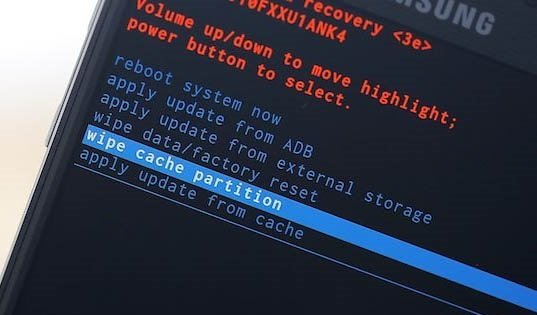
Passaggio 4 : successivamente, verrà visualizzato un messaggio popup in cui è necessario selezionare Riavvia il sistema ora.
Alla fine, il tuo dispositivo si riavvierà e tornerà alla sua modalità normale. Controlla se l’errore è stato risolto o meno.
Soluzione 8: utilizzare un’app di gestione SMS alternativa
Se il problema persiste anche dopo aver seguito i passaggi precedenti, puoi utilizzare un’app di messaggistica alternativa per il tuo telefono. Qui ho menzionato alcune delle popolari app di messaggistica che potrebbero interessarti.
Ma alcune app potrebbero avere una personalizzazione diversa rispetto all’app di messaggistica predefinita, quindi puoi prenderla come un miglioramento. Installa semplicemente le app menzionate di seguito e usale secondo i tuoi desideri.
Soluzione 9: eseguire il ripristino delle impostazioni di fabbrica
Sei arrivato a questa soluzione significa che tutti i metodi di cui sopra non funzionano per te. Bene, questa è l’ultima opzione che ti aiuterebbe davvero a correggere l’errore di cui sopra. Ma dovresti notare che un ripristino delle impostazioni di fabbrica cancellerà i dati memorizzati dal tuo telefono Android.
Quindi, esegui gentilmente il backup di tutti i tuoi file e dati importanti in un luogo sicuro prima di procedere ulteriormente. Ora segui i passaggi seguenti:
- Passa a Impostazioni > vai su Backup e ripristino
- Fare clic sull’opzione Backup e ripristino
- Assicurati che l’ opzione Backup sia abilitata (abilita questa opzione se non abilitata)

- Ora vai su Ripristino dati di fabbrica e fai clic su di esso
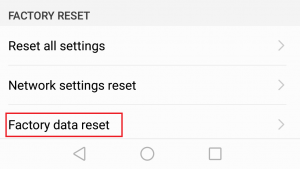
- Qui devi confermare la tua selezione facendo clic su Ripristina telefono
- Quando fai clic su Cancella tutto, inizia il processo di ripristino delle impostazioni di fabbrica
- Attendi qualche istante fino al termine del processo e il tuo dispositivo si riavvierà da solo
- Alla fine, apri l’app di messaggistica sul tuo telefono e verifica se funziona correttamente o meno
Soluzione 10: utilizzare lo strumento di riparazione Android per correggere “Purtroppo, la messaggistica si è interrotta” su Android (consigliato)
Oltre a tutti i metodi sopra discussi, ti suggerirò di utilizzare il software di riparazione Android per risolvere il blocco dei messaggi su Android. Questo è uno strumento di riparazione professionale che risolve diversi errori o problemi di Android in modo semplice ed efficace. Funziona su tutte le marche di telefoni Android e ha la capacità di risolvere qualsiasi tipo di errore imprevisto senza ulteriori problemi. Tutto sommato, questo strumento di riparazione riporterà il tuo telefono alla normalità e potrai accedere all’app di messaggistica come prima.
Alcuni altri errori che può correggere includono impostazioni interrotte, LG IMS interrotte, linee verticali su Android, Pandora continua a bloccarsi e molti altri. È uno strumento di riparazione con un clic che funziona in modo sorprendente per eliminare i messaggi che continuano a fermarsi su Android.
Incartare
Bene, l’errore ” Purtroppo, la messaggistica si è interrotta ” sui telefoni Android è un problema comune segnalato da molti utenti e per risolvere il problema, ho spiegato alcuni modi utili per risolverlo.
Spero che seguire questi metodi ti aiuterà sicuramente a sbarazzarti dell’errore e potrai accedere facilmente all’app che mostrava il problema. Inoltre, dovresti anche utilizzare lo strumento di riparazione Android per risolvere il problema senza problemi.
Sophia Louis is a professional blogger and SEO expert. Loves to write blogs & articles related to Android & iOS Phones. She is the founder of it.android-ios-data-recovery.com and always looks forward to solve issues related to Android & iOS devices